NSF使用相关说明
目录
详细内容
第一步、安装模块
安装 nsf-win 模块
控制台输入命令npm install nsf-win -g即可完成安装

第二步、配置模块
手动配置
- 将 nsf-win 根目录文件夹路径添加到“系统环境变量”或“用户环境变量”即可!
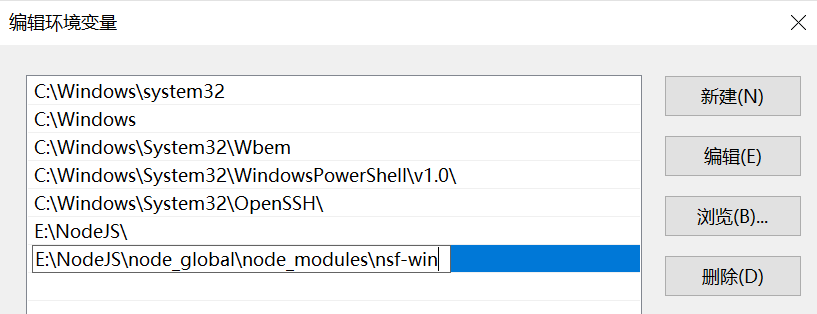
- 检查包含中文的文件是否为ANSI编码,如若不是请更改为ANSI编码:
- 输入
nsf -v,显示版本信息后表示配置成功!

手动更改文件编码
右键文件 -> 编辑 -> 另存为 -> 选择ANSI编码 -> 覆盖原文件
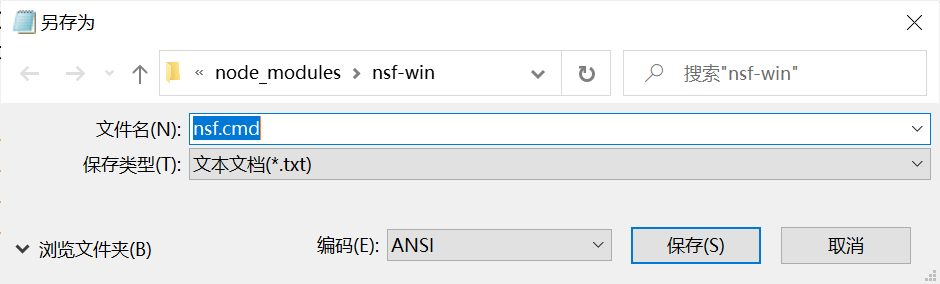
自动更改文件编码
下载 charSet.bat 文件,将其放在 nsf-win 的根目录下,双击运行即可!
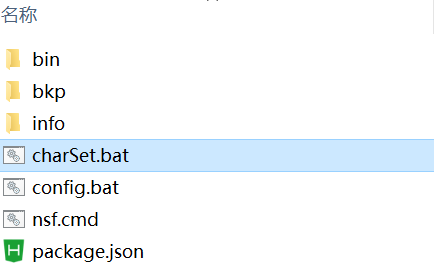
自动配置
找到 config.bat 文件,在 nsf-win 根目录下,右键文件 -> 以管理员身份运行即可!注意事项
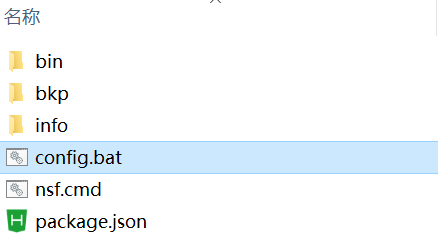
提醒:
如果运行nsf失败,请先重启!
因为这可能是环境变量没有生效导致的,不用担心!
如果配置失败,请手动配置!
第三步、使用介绍
-> 配置完成后,打开CMD命令
-> 输入 nsf -ls 查看镜像列表
-> 输入 nsf -taobao 将镜像源更改为淘宝镜像
-> “taobao” 可以换成其他镜像名,详情请查看镜像列表
-> 输入 nsf -s 查看当前使用镜像
-> 输入 nsf -v 查看版本信息
-> 输入 nsf -h 查看帮助手册
-> 输入 nsf -u 打开USE控制台(内置)
---> 在USE控制台下输入 ls 查看镜像列表
---> 在USE控制台下输入 taobao 将镜像源更改为淘宝镜像
---> 在USE控制台下输入 help 查看USE控制台帮助手册
---> 在USE控制台下输入 exit 或 close 或 nsf 即可退出USE控制台
原创说明
本文作者:Seaver(SeaFever)
本文未经本人许可禁止转载!
原文链接: https://www.cnblogs.com/seafever/p/nsf.html